Comment activer l'enregistrement d'écran sur Chromebook
Publié: 2020-12-15Beaucoup d'entre nous ont entendu parler de Chromebook, mais nous ne connaissons pas tous tout à fait le concept. Qu'entendez-vous par Chromebook ou comment cela fonctionne-t-il ou pourquoi Chromebook est-il nécessaire ou pourquoi a-t-il choisi le nom Chromebook ? Nous avons tous tellement de questions et par conséquent, il y a tellement de réponses et nous devons en choisir une qui simplifie la signification de Chromebook.
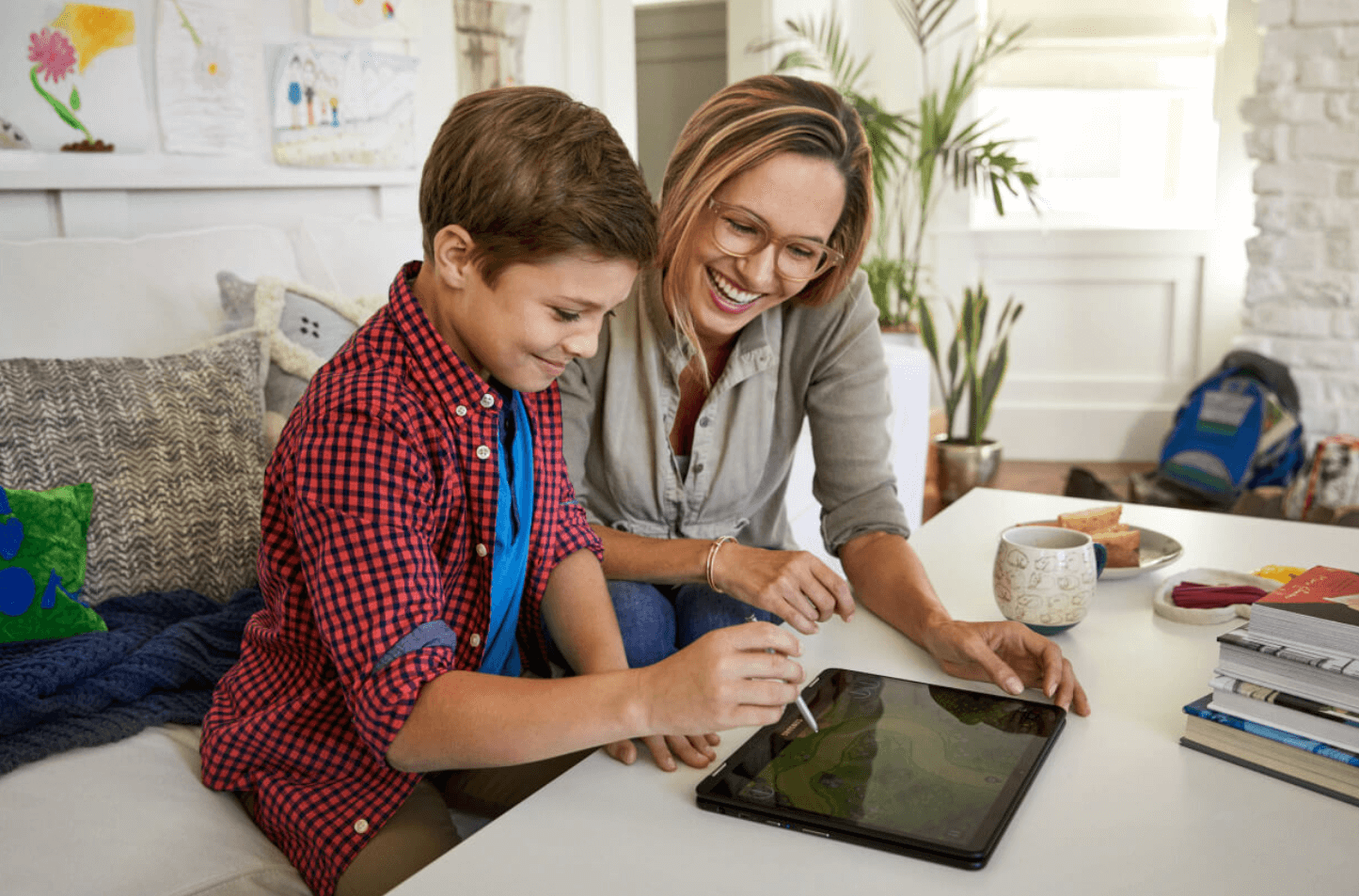
En termes simples, Chromebook n'est rien d'autre qu'un appareil qui fonctionne sur le système d'exploitation Chrome. Ouais!! Cela semble déroutant. Comment se fait-il qu'un navigateur Internet devienne un système d'exploitation ? Vos questions et doutes sont valables, mais l'existence du Chromebook aussi. Un ordinateur portable qui exécute en permanence le système d'exploitation de Google Chrome, Chromebook a été conçu avec la perception future à l'esprit.
Pourquoi y a-t-il un besoin de Chromebook ?
Jusqu'au moment où vous ne connaissez pas le problème, la compréhension de l'invention vous sera invisible. Nous sommes tous totalement dépendants d'Internet de nos jours et puisque nous travaillons tous en ligne, le lieu de travail peut être changé facilement. La culture de travail traditionnelle consistant à rester au bureau pour le travail est un sujet du passé et tout le monde ne croit pas non plus à la sauvegarde de ses documents. Ouais!! Ils peuvent simplement terminer leur travail et envoyer un e-mail ou simplement modifier le statut de la tâche comme terminée. Simple!!

Donc, si vous faites partie de ces personnes qui travaillent en ligne et qui n'enregistrent pas non plus vos fichiers de travail, Chromebook est le choix parfait pour vous. Et puisque vous travaillez sur le système d'exploitation Google Chrome, votre navigateur par défaut serait Chrome, qui est l'un des navigateurs les plus populaires disponibles aujourd'hui. Lorsque vous utiliserez le Chromebook pour la première fois, vous saurez qu'il est beaucoup plus sécurisé, plus rapide et simplement conçu pour les utilisateurs.
Comment activer l'enregistrement d'écran sur un Chromebook
Maintenant que nous avons établi que Chromebook est une approche futuriste de la culture de travail et qu'il est assez sûr à utiliser, parlons de l'une des meilleures fonctionnalités qu'il apporte à la table. Enregistrement d'écran sur Chromebook !! Ouais, c'est possible. À l'aide de quelques commandes sur votre Chromebook, vous pouvez facilement accéder à la fonction d'enregistrement d'écran comme mentionné ci-dessous :
1. Accédez à l'URL chrome://flags sur votre navigateur Chrome (sur Chromebook) ou accédez directement à la page des drapeaux de l'enregistreur d'écran (chrome://flags/#screen-capture)
Veuillez noter que pour activer la fonction d'enregistrement d'écran sur Chromebook, vous devez activer le drapeau en visitant l'adresse URL ci-dessus.
2. Une fois que vous avez réussi à atterrir sur l'adresse URL ci-dessus, recherchez " Test de capture d'écran ".
3. Dès que vous trouvez la même chose, veuillez sélectionner l'option Activer dans le menu déroulant.
4. Après avoir choisi l'option Activer dans la liste, allez au bas de la page et appuyez sur Redémarrer (en bas à droite de l'écran).
5. Vous devez maintenant vous diriger vers le menu Paramètres rapides où vous trouverez une nouvelle option " Capture d'écran ". Ce sera une confirmation que la fonction de capture d'écran a été activée avec succès sur votre Chromebook.
Comment utiliser l'enregistrement d'écran sur un Chromebook
Maintenant que vous avez activé avec succès l'enregistrement d'écran sur votre Chromebook, vous pouvez facilement activer l'enregistrement d'écran en quelques clics. Nous allons commencer le processus d'enregistrement d'écran à partir du lancement du menu Paramètres rapides .
1. Après avoir lancé le menu Paramètres rapides , vous devez appuyer sur l'option Capture d'écran dans la liste des options.

2. Dès que vous cliquez dessus, une nouvelle barre apparaît à l'écran (milieu bas de l'écran).
3. Grâce à l'interface utilisateur simple, vous pouvez voir l'icône Vidéo sur la barre inférieure, alors appuyez sur l'icône Vidéo pour continuer l'enregistrement d'écran.
4. En même temps, vous devez également choisir le mode vidéo (sur 3 options sur le côté droit de l'icône vidéo), plein écran, partiel ou la fenêtre active actuelle .
5. Après avoir choisi le mode d'écran vidéo approprié, appuyez sur le bouton Enregistrer et Chromebook commencera à enregistrer votre écran. Voila !!
Commentaires après avoir utilisé l'enregistrement d'écran sur Chromebook
En suivant les étapes ci-dessus, vous pourrez activer avec succès l'enregistrement d'écran et l'utiliser de la manière la plus simple possible. Bien qu'il s'agisse d'une fonctionnalité incroyablement utile à laquelle on peut facilement accéder, il est toujours nécessaire d'avoir des commentaires sur la même chose. Après avoir activé la fonction d'enregistrement d'écran et enregistré quelques vidéos, les commentaires sont les suivants :
1. Nous n'avons trouvé aucun problème ou bégaiement vidéo lors de l'enregistrement et de la lecture de la vidéo.
2. La qualité vidéo était également assez bonne , ce à quoi nous ne nous attendions pas, pour être vrai.
3. Une fois la vidéo enregistrée, le fichier de résultat était au format WEBM et la taille de la vidéo n'était pas non plus assez lourde . Alors bravo pour ça !!
4. Non pas que ce soit lié, mais Chromebook vous offre également une combinaison de touches qui vous aide également à prendre des captures d'écran de l'écran actuel (Ctrl + Maj + Vue d'ensemble).
5. Ce qui manque à la fonction d'enregistrement d'écran, c'est la prise en charge du microphone lors de l'enregistrement de la vidéo. Cette assistance aurait aidé les personnes souhaitant créer des didacticiels avec cette fonctionnalité intégrée sur Chromebook.
Existe-t-il d'autres moyens d'activer l'enregistrement d'écran sur Chromebook ?
Il est toujours préférable d'accéder aux fonctionnalités intégrées avant de vous diriger vers d'autres méthodes ou applications tierces. Cependant, ces sources offrent plus de personnalisation que les outils intégrés ainsi que des fonctionnalités supplémentaires. Alors votre réponse à la question est OUI !! Il existe d'autres sources qui peuvent vous aider à activer l'enregistrement d'écran sur le Chromebook. Ces sources ressemblent davantage aux extensions Google Chrome qui peuvent vous aider à enregistrer votre écran sur Chromebook :
- Métier à tisser pour Chrome
- Screencastify - Enregistreur vidéo d'écran
- Enregistreur d'écran
- Screencast-O-Matic
Les quatre extensions Google ci-dessus sont toutes configurées pour vous permettre d'activer l'enregistrement d'écran sur Chromebook et d'enregistrer des vidéos sans tracas. Évidemment, il y en aurait plus parce que Google lui-même est assez vaste, mais nous n'avons répertorié que ceux qui fournissent des résultats efficaces et précis.
Emballer
Quel que soit le domaine dans lequel vous travaillez, nous essayons tous de garder une trace de notre flux de travail ou de notre processus de travail. Qu'il s'agisse de tutoriels en ligne ou de faire savoir aux gens comment franchir des étapes dans des jeux de haute qualité, tout peut être enregistré. Parfois, vous le faites via des applications tierces et d'autres fois, en utilisant les fonctionnalités intégrées. Grâce à la transformation technologique, votre Chromebook dispose de capacités d'enregistrement d'écran intégrées facilement accessibles et implémentables.
Maintenant, les questions évidentes telles que comment activer l'enregistrement d'écran sur Chromebook ou activer l'enregistrement d'écran sur Chromebook reçoivent une réponse ci-dessus.
Alors sans plus tarder, explorez toutes les façons ci-dessus d'enregistrer l'écran car c'est l'une des fonctionnalités les plus importantes et les plus utiles de votre Chromebook.
Lire la suite :
Les 10 meilleures applications Android gratuites pour les appels VOIP et VIDEO en 2020
Voici tout ce que vous devez savoir sur l'utilisation de Skype
Comment faire une capture d'écran sur un appareil Android ?
